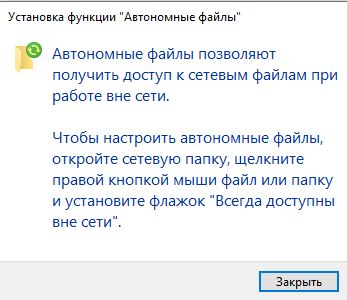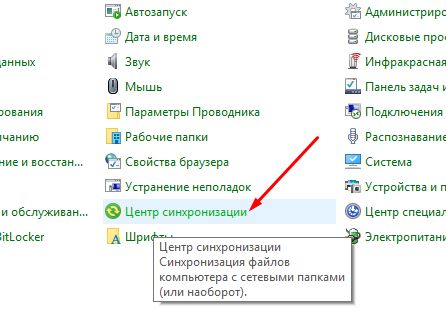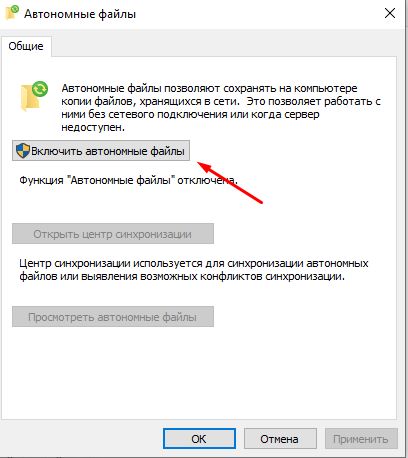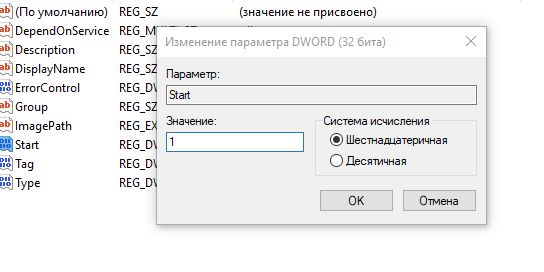- IT миниблог
- О том что нужно не потерять
- Отключение автономных файлов Windows 7
- Отключение автономных файлов Windows 7 : 4 комментария
- Включение автономных файлов в Windows 10
- Включение автономных файлов через реестр
- Включить автономные файлы в Windows
- Включить (отключить) автономные файлы в центре синхронизации
- Включить (отключить) автономные файлы в групповых политиках
- Включить (отключить) автономные файлы в редакторе реестра
- Заметки сисадмина о интересных вещах из мира IT, инструкции и рецензии. Настраиваем Компьютеры/Сервера/1С/SIP-телефонию в Москве
- Отключить автономные файлы Windows 7 CSC-Cache
- Отключение функции «Автономные файлы» для отдельных перенаправленных папок Disable Offline Files on individual redirected folders
- Предварительные условия Prerequisites
- Отключение функции «Автономные файлы» для отдельных перенаправленных папок Disabling Offline Files on individual redirected folders
- Отключение функции «Автономные файлы» для конкретных перенаправленных папок To disable Offline Files on specific redirected folders
- Эквивалентные команды Windows PowerShell Windows PowerShell equivalent commands
IT миниблог
О том что нужно не потерять
Отключение автономных файлов Windows 7
Частенько сталкиваюсь с проблемой когда компьютер видит не все папки и документы на сетевом диске. Пере подключение сетевого диска не помогает..
Обычно в такой ситуации спасает отключение автономных файлов на клиентской машине.
Автономные файлы — это сетевой механизм, позволяющий получить доступ к файлам пользователей, которые подключаются к сети периодически, при отключении сервера, потери связи. Иными словами работать с сетевыми ресурсами, даже если эти ресурсы недоступны либо отключены от сети.
Все бы хорошо но проблема с ними частенько…
Заходим в «Панель управления» -> «Центр синхронизации». Слева сбоку пункт «Управление автономными файлами», кнопка «Отключить автономные файлы».

Есть еще более жестки способ.
Нужно запустить «Редактор локальной групповой политики» ( выполнить gpedit.msc) и внести изменения в реестр.
«Конфигурация компьютера/Административные шаблоны/Сеть/Автономные файлы», отключаем элементы параметров «Автономных файлов»:
В реестр вносим изменения командой, выполненной с правами администратора:
REG ADD «HKLM\SOFTWARE\Microsoft\Windows\CurrentVersion\NetCache» /v FormatDatabase /t REG_DWORD /d 1 /f
После перезагрузки системы, «Автономные файлы» будут недоступны навсегда.
Отключение автономных файлов Windows 7 : 4 комментария
Только опция “Отключить всплывающие напоминания” должна быть в положении Вкл.
Включение автономных файлов в Windows 10
В Windows 10 есть интересная функция — «автономные файлы», которая позволяет сделать сетевые файлы и папки доступными в автономном режиме, когда вы не подключены к этой сети. Данная функция очень полезна, если необходимо получить доступ к сетевым ресурсам в автономном режиме. Сейчас разберемся как ее активировать.
При работе в сети производительность доступа к файлам зависит от скорости сети и сервера. При работе в автономном режиме файлы извлекаются из папки «автономные файлы» со скоростью локального доступа. Компьютер переходит в автономный режим, когда:
- Сервер недоступен; Сетевое подключение медленнее настраиваемого порогового значения; Пользователь вручную переключается в автономный режим с помощью кнопки работа в автономном режиме в Проводнике.
Можно включить автономные файлы с помощью Панели управления или настройки реестра. Рассмотрим оба метода.
Чтобы включить автономные файлы в Windows 10, выполните следующие действия.
- Откройте классическое приложение панели управления;
- Переключите его вид на «большие значки» или «маленькие значки», как показано ниже:
- Найдите значек «Центр синхронизации»:
- Откройте Центр синхронизации и щелкните ссылку управление автономными файлами слева:
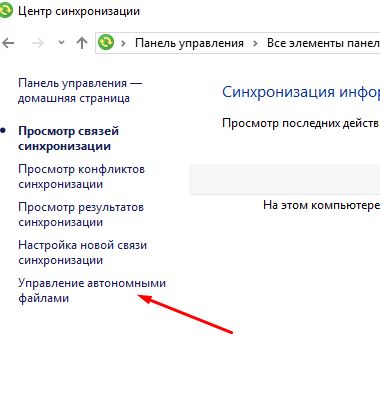
Перезагрузите Windows 10, чтобы применить изменения. Готово!
Кроме того, вы можете включить эту функцию с помощью настройки реестра.
Включение автономных файлов через реестр
- Откройте редактор реестра Windows (Win + R, далее regedit):
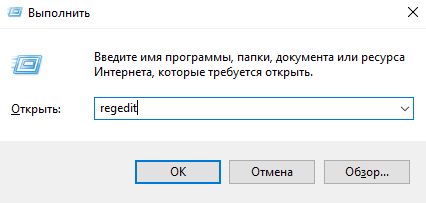
- Справа измените или создайте новое 32-разрядное значение DWORD с названием Start:
- Установите его значение 1 в десятичном формате, чтобы включить функцию автономных файлов (0 — чтобы выключить).
- Перезагрузите компьютер.
Чтобы сэкономить время, можно загрузить и применить готовые файлы реестра: offline_files.
В качестве источника этой статьи использовались материалы с этой страницы — Winaero .
Включить автономные файлы в Windows
В сегодняшней статье мы рассмотрим как различными способами включить (отключить) автономные файлы в Windows 7, 8 и 10.
Автономные файлы позволяют сохранять на компьютере копии файлов, хранящихся в сети. Это позволяет работать с ними без сетевого подключения или когда сервер недоступен. В следующий раз, когда пользователь подключится к сети или сервер будет доступен, автономные файлы на вашем компьютере будут автоматически синхронизироваться с сетевыми файлами на сервере для обновления.
Включить (отключить) автономные файлы в центре синхронизации
1.В строке поиска или в меню “Выполнить” (выполнить вызывается клавишами Win+R) введите MOBSYNC и нажмите кнопку Enter.
2. Нажмите на “Управление автономными файлами”.
3. Нажмите на “Включить автономные файлы” (или отключить автономные файлы) и нажмите на “ОК”.
Включить (отключить) автономные файлы в групповых политиках
Данный способ работает в Windows Pro, Enterprise или Education, если у вас домашняя версия – переходите ко второму способу.
1. Откройте групповые политики: в строке поиска или в меню “Выполнить” (выполнить вызывается клавишами Win+R) введите gpedit.msc и нажмите клавишу Enter.
2. Перейдите по пути Конфигурация компьютера\ Административные шаблоны\ Сеть\ Автономные файлы => откройте “Разрешить или запретить использование автономных файлов”.
3. Поставьте точку возле “Включено” и нажмите на “ОК”, чтобы включить автономные файлы. Если вы хотите отключить их – поставьте точку возле “Отключено” и нажмите на “ОК”. Если воспользоваться данным параметром – в панели управления включение или отключение автономных файлов будет недоступно.
Включить (отключить) автономные файлы в редакторе реестра
1. В строке поиска или в меню “Выполнить” (выполнить вызывается клавишами Win+R) введите regedit и нажмите клавишу Enter.
2. Перейдите по пути HKEY_LOCAL_MACHINE\ SOFTWARE\ Policies\ Microsoft\ Windows\ NetCache. Если в разделе Windows нет раздела NetCache, нажмите на раздел Windows правой клавишей мыши => выберите “Создать” => “Раздел” => назовите его NetCache
3. Нажмите на раздел NetCache правой клавишей мыши, выберите “Создать” => “Параметр DWORD (32 бита)”=> назовите новый параметр Enabled
4. Откройте параметр Enabled => в поле “Значение” введите 1 и нажмите на “ОК”. Закройте редактор реестра и перезагрузите компьютер, чтобы изменения вступили в силу.
На сегодня все, если вы знаете другие способы – пишите в комментариях! Удачи Вам 🙂
Заметки сисадмина о интересных вещах из мира IT, инструкции и рецензии. Настраиваем Компьютеры/Сервера/1С/SIP-телефонию в Москве
Отключить автономные файлы Windows 7 CSC-Cache
Автономные файлы – это сетевой механизм, позволяющий получить доступ к файлам пользователей, которые подключаются к сети периодически, при отключении сервера, потери связи. Иными словами работать с сетевыми ресурсами, даже если эти ресурсы недоступны либо отключены от сети.
Однако как работает этот механизм, его реализация, мне не по душе, доставила массу неудобств и потраченных нервов. Например, пользователь, у которого активированы автономные файлы, подключил себе общую сетевую папку. Сразу насторожил вид этой папки, где на некоторых папках и файлах появился «серый крест«, что означало, что файл недоступен. После того, как пользователь сохранил файл в общей сетевой папке, то файл не виден, для всех остальных, т.е. синхронизация сильно запаздывает.
Вообщем, мне такое положение вещей надоело и я решил ее выключить. Но не все так просто оказалось это сделать.
Для начала, зашел в «Панель управления» -> «Центр синхронизации«. Слева сбоку пункт «Управление автономными файлами«, кнопка «Отключить автономные файлы«.
После перезагрузки вроде бы все отключилось, так как окне «Компьютер«, где отображаются доступные диски, на иконке подключенной сетевой папки изменился тип файловой системы: сCSC-CACHE на NTFS.
Но со временем вновь сетевая папка подключилась в режиме «Автономные файлы«, хотя «Автономные файлы» в панели управления были отключены.
Кардинально отключить удалось только используя «Редактор локальной групповой политики» (gpedit.msc) и внеся изменения в реестр.
«Конфигурация компьютера/Административные шаблоны/Сеть/Автономные файлы«, отключаем элементы параметров «Автономных файлов«:
В реестр вносим изменения командой, выполненной с правами администратора:
Отключение функции «Автономные файлы» для отдельных перенаправленных папок Disable Offline Files on individual redirected folders
Применяется к: Windows 10, Windows 8, Windows 8.1, Windows Server 2019, Windows Server 2016, Windows Server 2012, Windows Server 2012 R2, Windows (Semi-Annual Channel) Applies to: Windows 10, Windows 8, Windows 8.1, Windows Server 2019, Windows Server 2016, Windows Server 2012, Windows Server 2012 R2, Windows (Semi-annual Channel)
В этой статье описано, как отключить функцию кэширования «Автономные файлы» для отдельных папок, которые перенаправляются в общие сетевые папки с помощью функции «Перенаправление папок». This topic describes how to disable Offline Files caching on individual folders that are redirected to network shares by using Folder Redirection. Вы можете локально исключить из кэширования определенные папки, уменьшая размер кэша автономных файлов и время, затрачиваемое на синхронизацию автономных файлов. This provides the ability to specify which folders to exclude from caching locally, reducing the Offline Files cache size and time required to synchronize Offline Files.
В этом разделе приводятся примеры командлетов Windows PowerShell, которые можно использовать для автоматизации некоторых описанных процедур. This topic includes sample Windows PowerShell cmdlets that you can use to automate some of the procedures described. Дополнительные сведения см. в разделе Основы Windows PowerShell. For more information, see Windows PowerShell Basics.
Предварительные условия Prerequisites
Чтобы отключить функцию кэширования «Автономные файлы» для определенных перенаправленных папок, среда должна соответствовать следующим предварительным требованиям: To disable Offline Files caching of specific redirected folders, your environment must meet the following prerequisites.
- Домен AD DS (доменных служб Active Directory), к которому присоединены клиентские компьютеры. An Active Directory Domain Services (AD DS) domain, with client computers joined to the domain. К функциональному уровню леса или домена, а также к схеме домена требований нет. There are no forest or domain functional-level requirements or schema requirements.
- Клиентские компьютеры под управлением Windows 10, Windows 8.1, Windows 8, Windows Server 2019, Windows Server 2016, Windows Server 2012 R2, Windows Server 2012 или Windows (Semi-Annual Channel). Client computers running Windows 10, Windows 8.1, Windows 8, Windows Server 2019, Windows Server 2016, Windows Server 2012 R2, Windows Server 2012 or Windows (Semi-annual Channel).
- Компьютер с установленным компонентом управления групповой политикой. A computer with Group Policy Management installed.
Отключение функции «Автономные файлы» для отдельных перенаправленных папок Disabling Offline Files on individual redirected folders
Чтобы отключить функцию кэширования «Автономные файлы» для конкретных перенаправленных папок, включите параметр Не предоставлять автоматически автономный доступ к определенным перенаправленным папкам в групповой политике для соответствующего объекта групповой политики (GPO). To disable Offline Files caching of specific redirected folders, use Group Policy to enable the Do not automatically make specific redirected folders available offline policy setting for the appropriate Group Policy Object (GPO). Значение Отключено или Не настроено для этого параметра делает все перенаправляемые папки доступными в автономном режиме. Configuring this policy setting to Disabled or Not Configured makes all redirected folders available offline.
Создание GPO доступно только администраторам домена, администраторам предприятия и членам группы создателей-владельцев групповой политики. Only domain administrators, enterprise administrators, and members of the Group Policy creator owners group can create GPOs.
Отключение функции «Автономные файлы» для конкретных перенаправленных папок To disable Offline Files on specific redirected folders
- Откройте раздел Управление групповой политикой. Open Group Policy Management.
- Чтобы создать новый объект групповой политики, который определяет пользователей для отмены автономного доступа для перенаправленных папок, щелкните правой кнопкой мыши соответствующий домен или подразделение предприятия, а затем выберите Создать объект групповой политики в этом домене и связать его. To optionally create a new GPO that specifies which users should have redirected folders excluded from being made available offline, right-click the appropriate domain or organizational unit (OU) and then select Create a GPO in this domain, and Link it here.
- В дереве консоли щелкните правой кнопкой мыши GPO, для которого вам нужно изменить настройки перенаправления папок, и выберите команду Изменить. In the console tree, right-click the GPO for which you want to configure the Folder Redirection settings and then select Edit. Откроется редактор управления групповыми политиками. The Group Policy Management Editor appears.
- В дереве консоли в разделе Конфигурация пользователей последовательно разверните элементы Политики, Административные шаблоны, Система, Перенаправление папок. In the console tree, under User Configuration, expand Policies, expand Administrative Templates, expand System, and expand Folder Redirection.
- Щелкните правой кнопкой мыши Не предоставлять автоматически автономный доступ к определенным перенаправленным папкам и выберите Изменить. Right-click Do not automatically make specific redirected folders available offline and then select Edit. Откроется окно Не предоставлять автоматически автономный доступ к определенным перенаправленным папкам. The Do not automatically make specific redirected folders available offline window appears.
- Выберите Включено. Select Enabled. В области Параметры выберите папки, которые не нужно предоставлять в автономном режиме, установив соответствующие флажки. In the Options pane select the folders that should not be made available offline by selecting the appropriate check boxes. Щелкните ОК. Select OK.
Эквивалентные команды Windows PowerShell Windows PowerShell equivalent commands
Следующие командлеты Windows PowerShell выполняют ту же функцию, что и описанная выше процедура Отключение функции «Автономные файлы» для отдельных перенаправленных папок. The following Windows PowerShell cmdlet or cmdlets perform the same function as the procedure described in Disabling Offline Files on individual redirected folders. Вводите каждый командлет в одной строке, несмотря на то, что здесь они могут отображаться разбитыми на несколько строк из-за ограничений форматирования. Enter each cmdlet on a single line, even though they may appear word-wrapped across several lines here because of formatting constraints.
Этот пример создает новый объект групповой политики с именем Offline Files Settings (Параметры автономных файлов) в подразделении MyOu домена contoso.com (различающееся имя LDAP «ou=MyOU,dc=contoso,dc=com»). This example creates a new GPO named Offline Files Settings in the MyOu organizational unit in the contoso.com domain (the LDAP distinguished name is «ou=MyOU,dc=contoso,dc=com»). Затем он отключает автономные файлы для перенаправленной папки Videos. It then disables Offline Files for the Videos redirected folder.
Список имен разделов реестра (GUID папок) для каждой перенаправляемой папки представлен в следующей таблице. See the following table for a listing of registry key names (folder GUIDs) to use for each redirected folder.